Najlepsze aplikacje do klonowania aplikacji na iPhonea w celu uruchomienia wielu kont | Nie jest wymagany jailbreak

Dowiedz się, jak sklonować aplikacje na iPhone
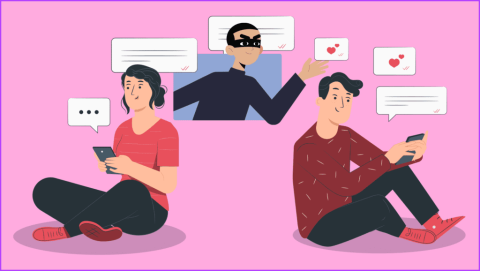
Chociaż szyfrowanie zapewnia poufność Twoich wiadomości, uniemożliwiając dostęp osobom trzecim, ten sam poziom bezpieczeństwa nie obejmuje kopii zapasowych czatów WhatsApp przechowywanych w iCloud lub Google Drive . W tym artykule znajdziesz proste kroki umożliwiające włączenie lub wyłączenie kompleksowego szyfrowania kopii zapasowej czatu WhatsApp.
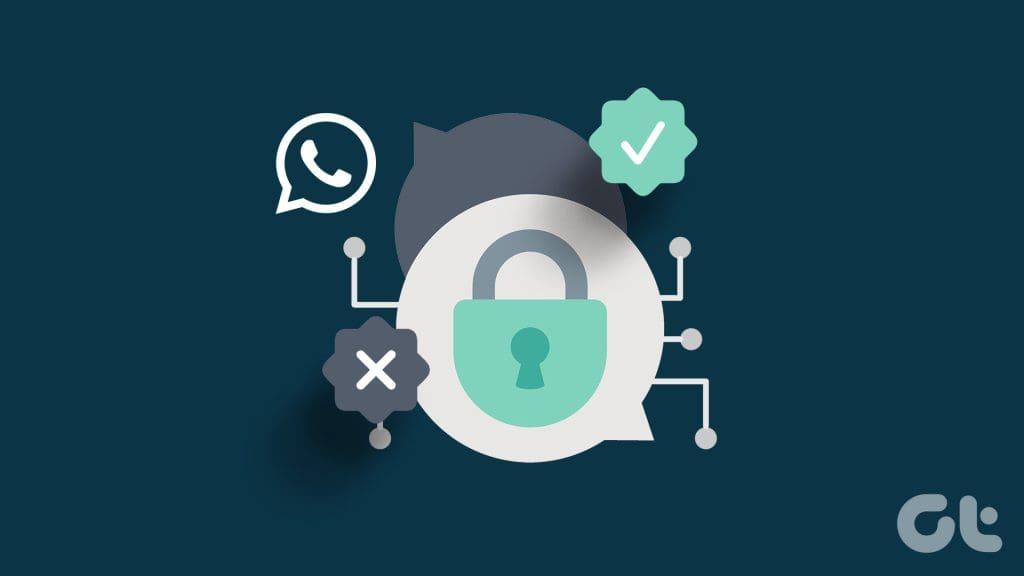
WhatsApp to powszechnie akceptowana i łatwo dostępna platforma komunikacji cyfrowej dzięki bogatym funkcjom multimedialnym. Jednak zaangażowanie firmy w bezpieczeństwo rozmów między użytkownikami naprawdę umacnia jej reputację jako zaufanej platformy mediów społecznościowych. A więc zanurzmy się.
Kompleksowe szyfrowanie (E2EE) działa jak cyfrowy tunel dla komunikacji, dzięki czemu tylko zamierzony odbiorca może otworzyć i przeczytać wiadomość. Załóżmy, że chcesz potajemnie komunikować się ze swoim znajomym i zamiast pisać na pocztówkach, oboje decydujecie się na zakup zamykanej skrzynki do bezpiecznej komunikacji. Upewniłeś się, że w pudełku są tylko dwa klucze i wziąłeś po jednym.
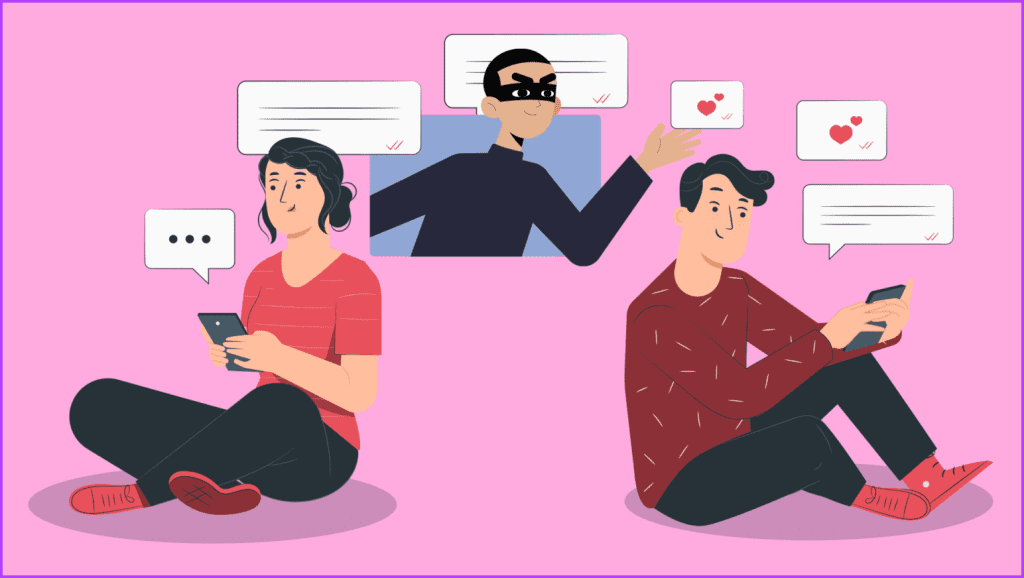
Bezpiecznie piszesz wiadomość, wkładasz ją do skrzynki, zamykasz na klucz i wysyłasz. Twój znajomy otrzymuje zamkniętą skrzynkę, otwiera ją swoim kluczem i na koniec czyta Twoją wiadomość. Nikt inny, nawet listonosz, nie może zajrzeć do środka, ponieważ nie ma odpowiedniego klucza.
Tak działa E2EE w cyfrowym świecie. Twoja wiadomość zostanie zaszyfrowana unikalnym kluczem odbiorcy, zanim opuści Twoje urządzenie. Tylko ich urządzenie ma pasujący klucz do rozszyfrowania i ujawnienia oryginalnej wiadomości.
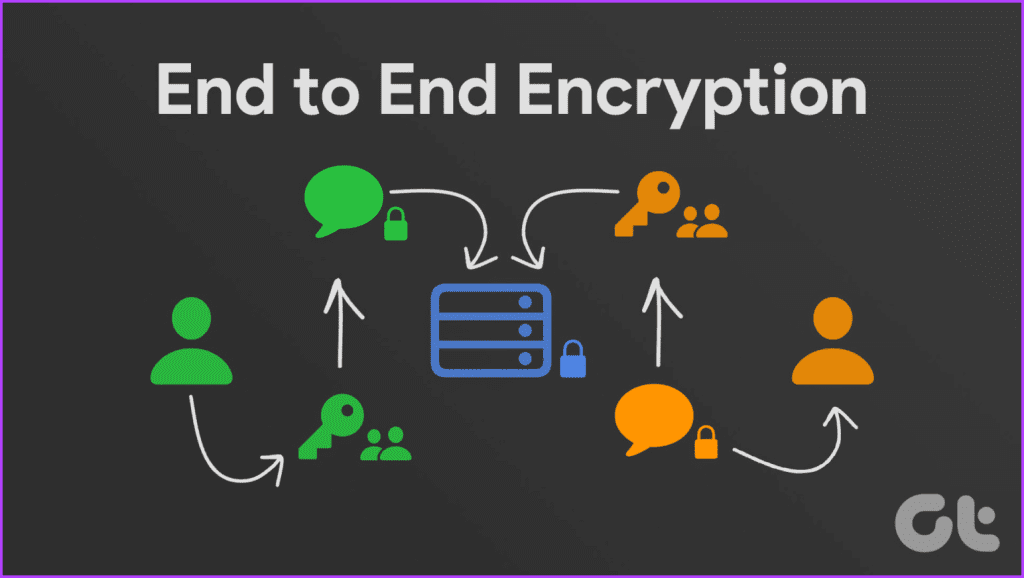
Szyfrowanie odbywa się na obu końcach komunikacji, a zatem na całej długości, zapewniając prywatność przez całą podróż. Pomyśl o tym jak o bezpiecznym szeptie przekazywanym bezpośrednio między tobą a twoim przyjacielem, omijającym po drodze wszystkich podsłuchujących. Aby dowiedzieć się więcej na ten temat, zapoznaj się z naszym kompletnym przewodnikiem na temat kompleksowego szyfrowania i jego działania .
Oto kilka kluczowych punktów, które powinieneś znać i mieć na uwadze przed włączeniem kompleksowego szyfrowania w kopii zapasowej czatu WhatsApp:
Włączenie kompleksowego szyfrowania w WhatsApp jest łatwe. Aby to zrobić, wykonaj poniższe czynności:
Krok 1: Uruchom WhatsApp. Kliknij ikonę trzech kropek i wybierz Ustawienia. Przejdź do sekcji Czaty.
Uwaga: jeśli używasz WhatsApp na swoim iPhonie, możesz bezpośrednio dotknąć opcji Ustawienia na dolnym pasku.
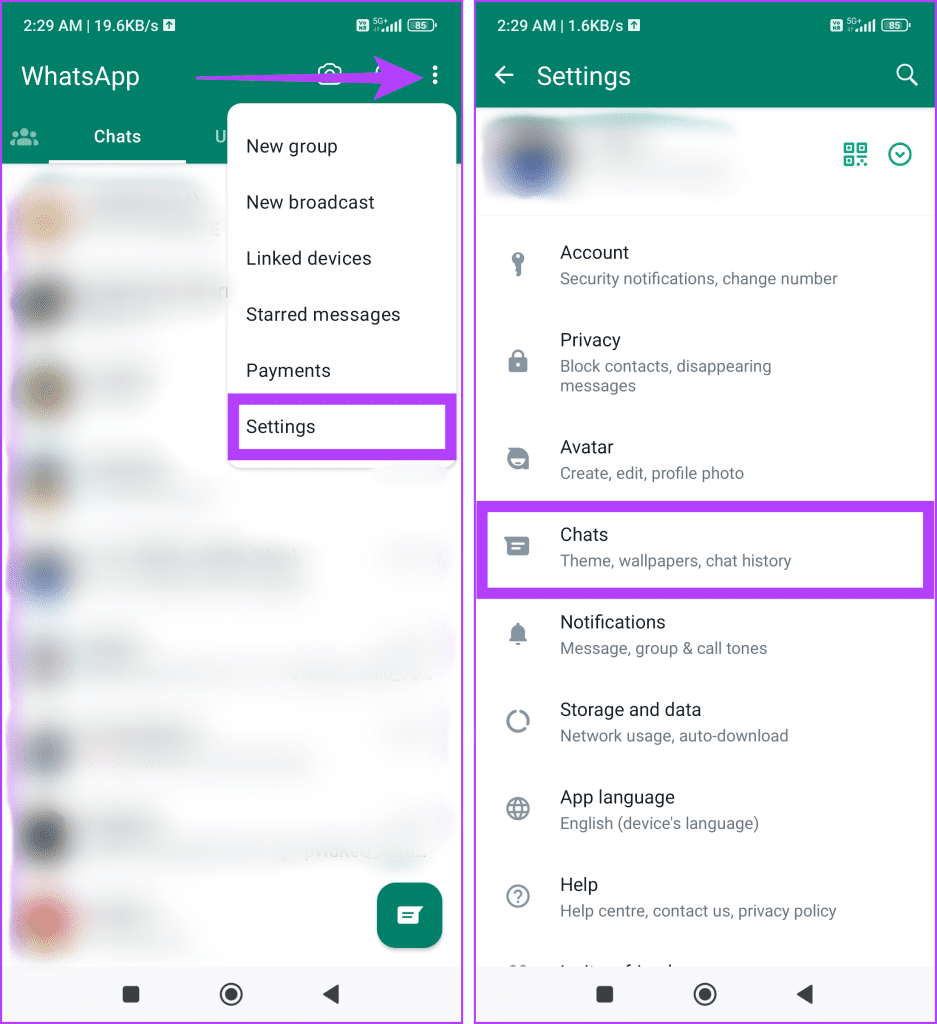
Krok 2: Wybierz opcję Kopia zapasowa czatu i dotknij „Kompleksowo szyfrowana kopia zapasowa”.
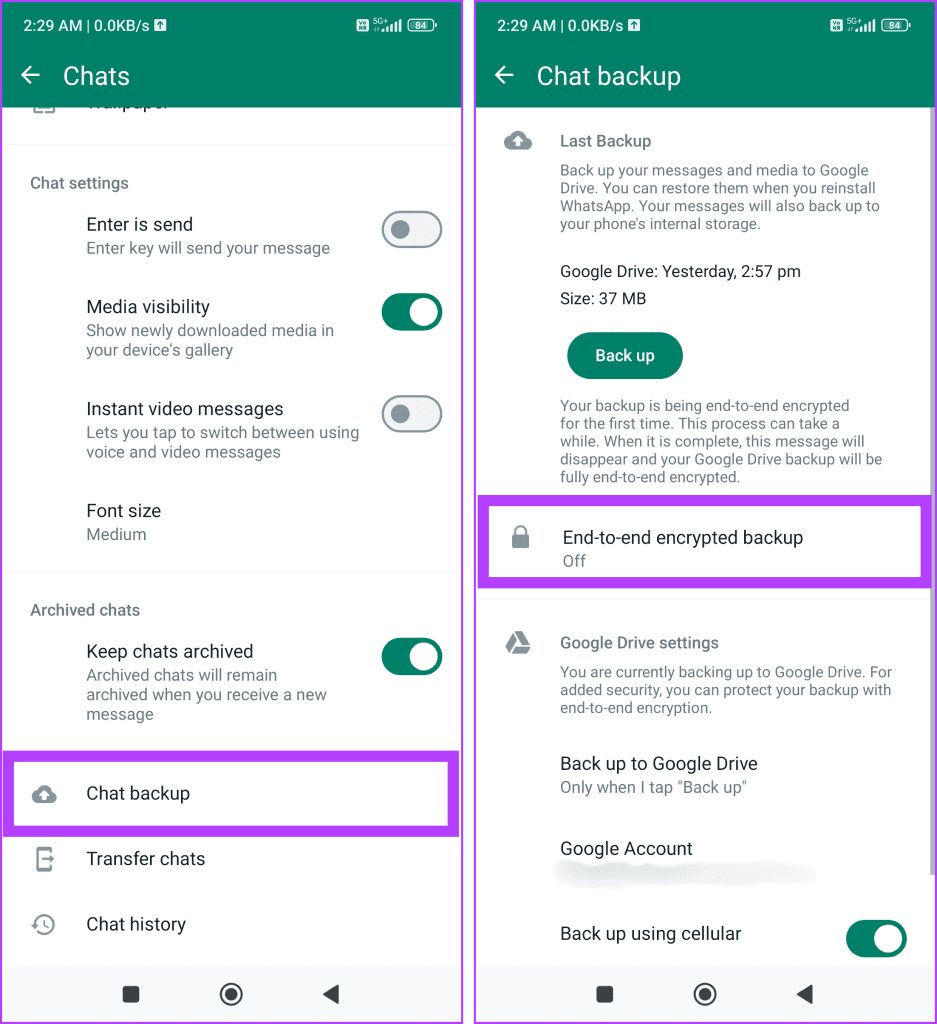
Krok 3: Naciśnij przycisk Włącz i wybierz jedną z poniższych opcji:
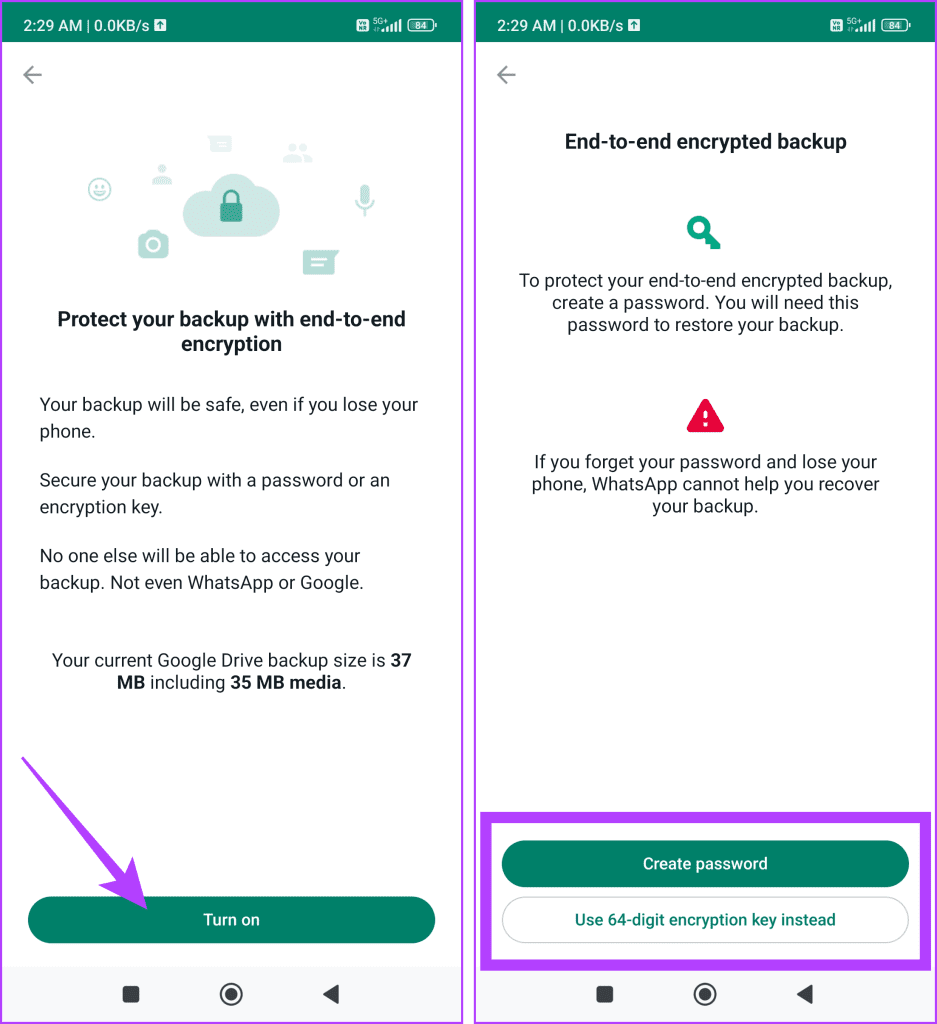
Jeśli wybrałeś opcję Utwórz hasło, wykonaj poniższe czynności:
Krok 1: Wprowadź hasło i wybierz Dalej. Teraz wpisz ponownie hasło, aby potwierdzić i dotknij Dalej.
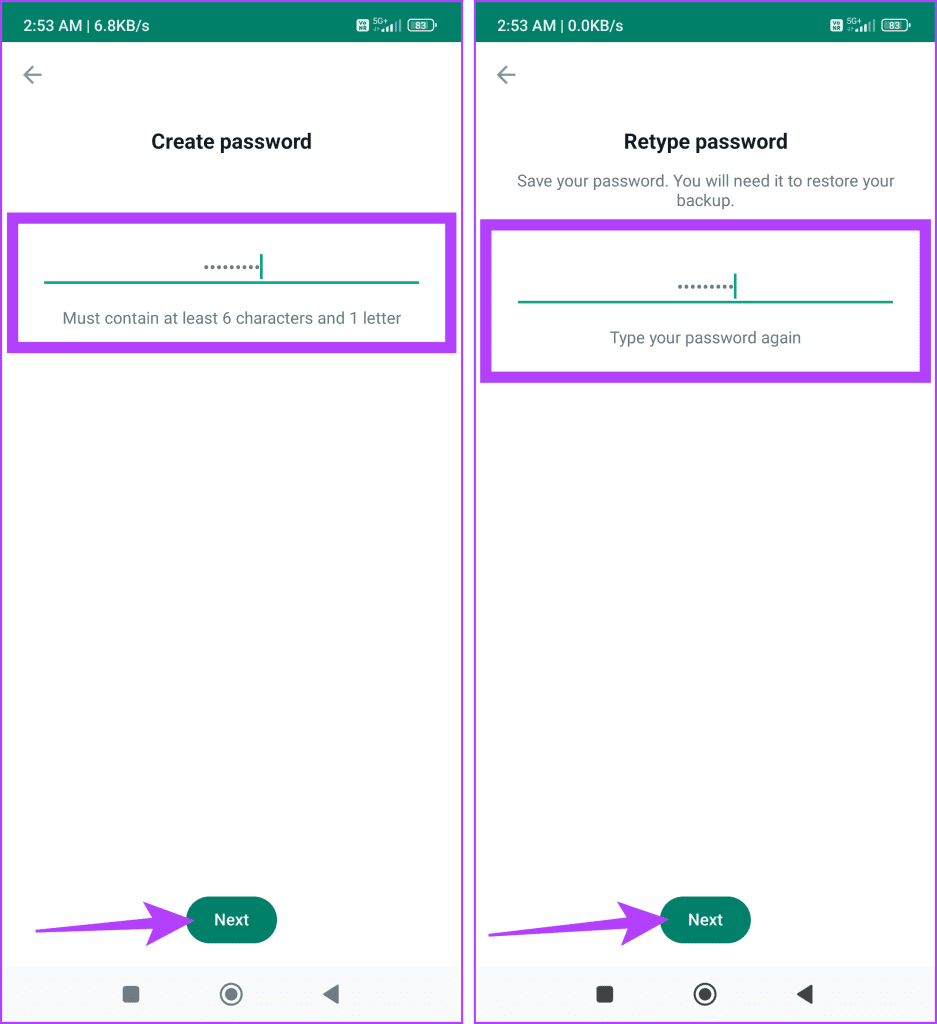
Krok 2: Stuknij Utwórz i wybierz Utwórz kopię zapasową.
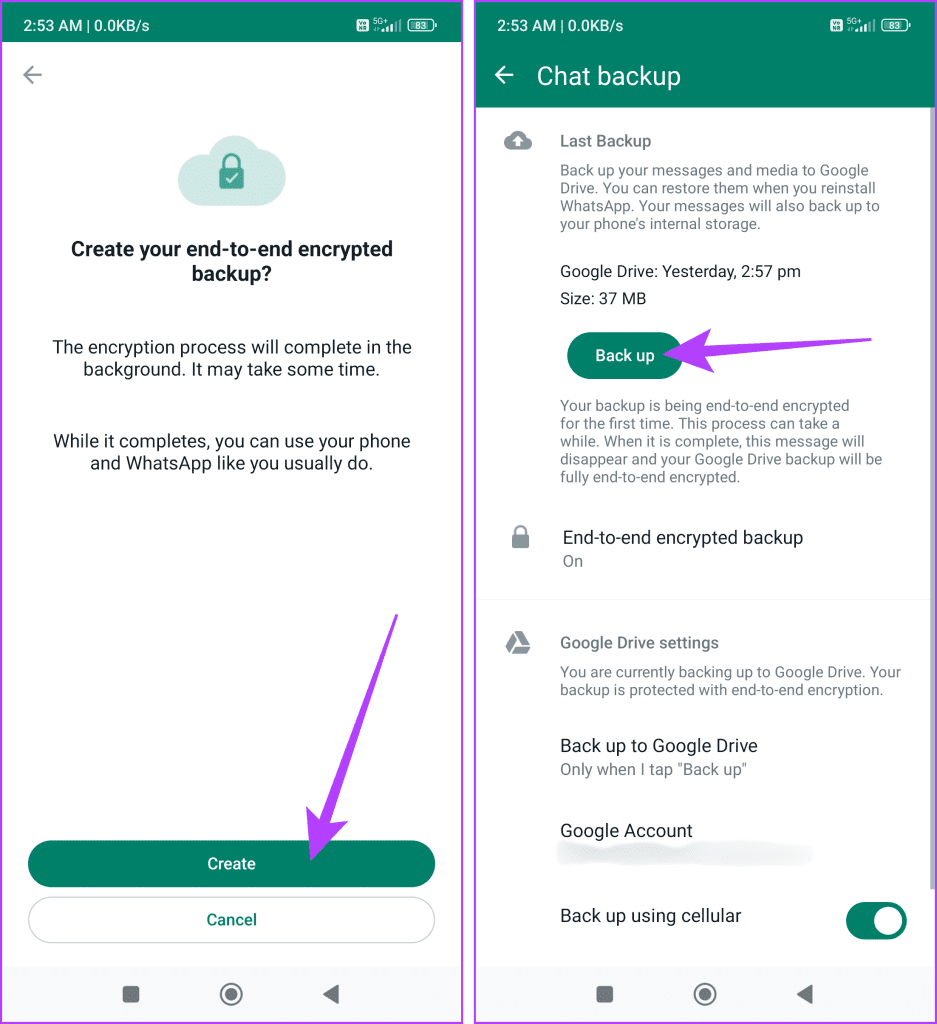
Jeśli wybrałeś 64-cyfrowy klucz szyfrowania, wykonaj następujące czynności:
Krok 1: Stuknij w Wygeneruj swój 64-cyfrowy klucz. Naciśnij i przytrzymaj klawisz i wybierz opcję Kopiuj. Kliknij Kontynuuj.
Uwaga: przechowuj bezpiecznie swój 64-cyfrowy klucz szyfrowania WhatsApp. Potrzebujesz tego klucza, aby przywrócić historię czatów i multimedia z kompleksowo zaszyfrowanej kopii zapasowej.

Krok 2: Potwierdź, wybierając opcję „Zapisałem mój 64-cyfrowy klucz” i dotknij Utwórz.
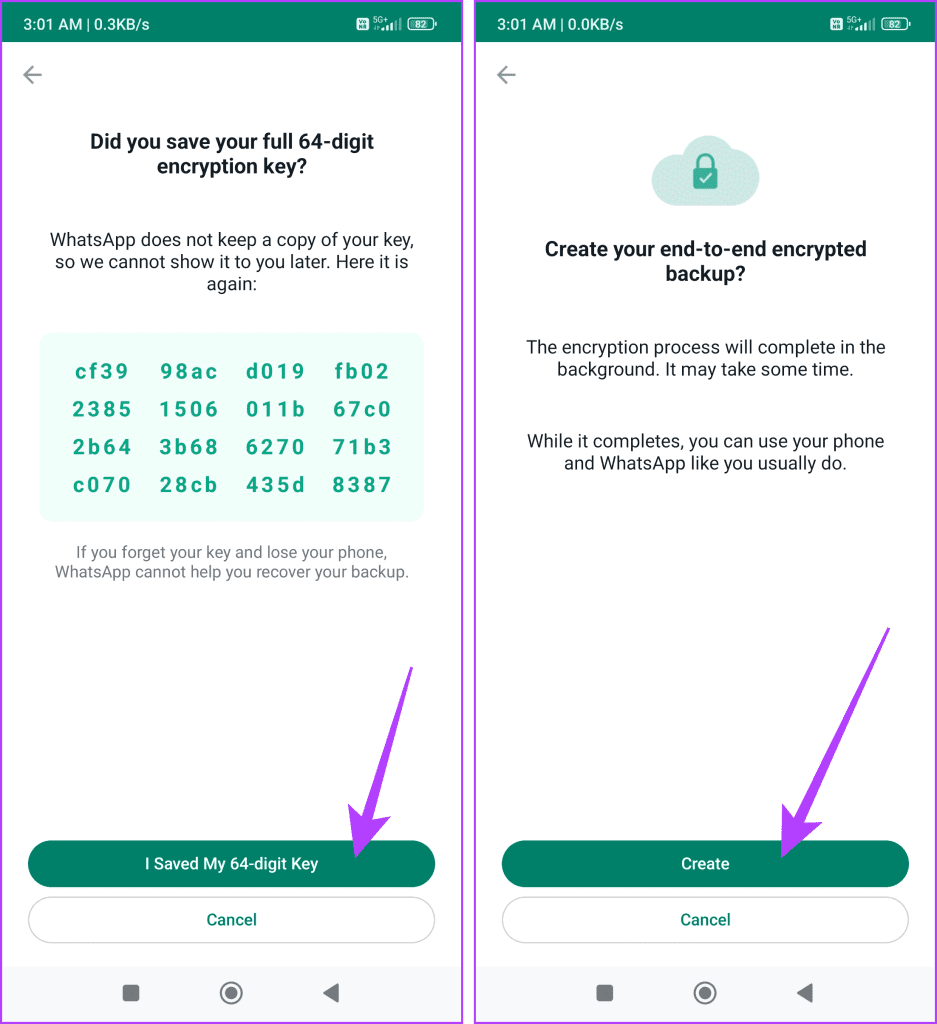
Jeżeli tworzenie kopii zapasowej nie rozpocznie się automatycznie, naciśnij przycisk Utwórz kopię zapasową.
Uwaga: nie udostępniaj nikomu swojego klucza szyfrowania.
Krok 1: Otwórz WhatsApp. Wybierz ikonę trzech kropek i wybierz Ustawienia.
Uwaga: jeśli używasz WhatsApp na iPhonie, dotknij Ustawienia na dole. Przejdź do Czatów.
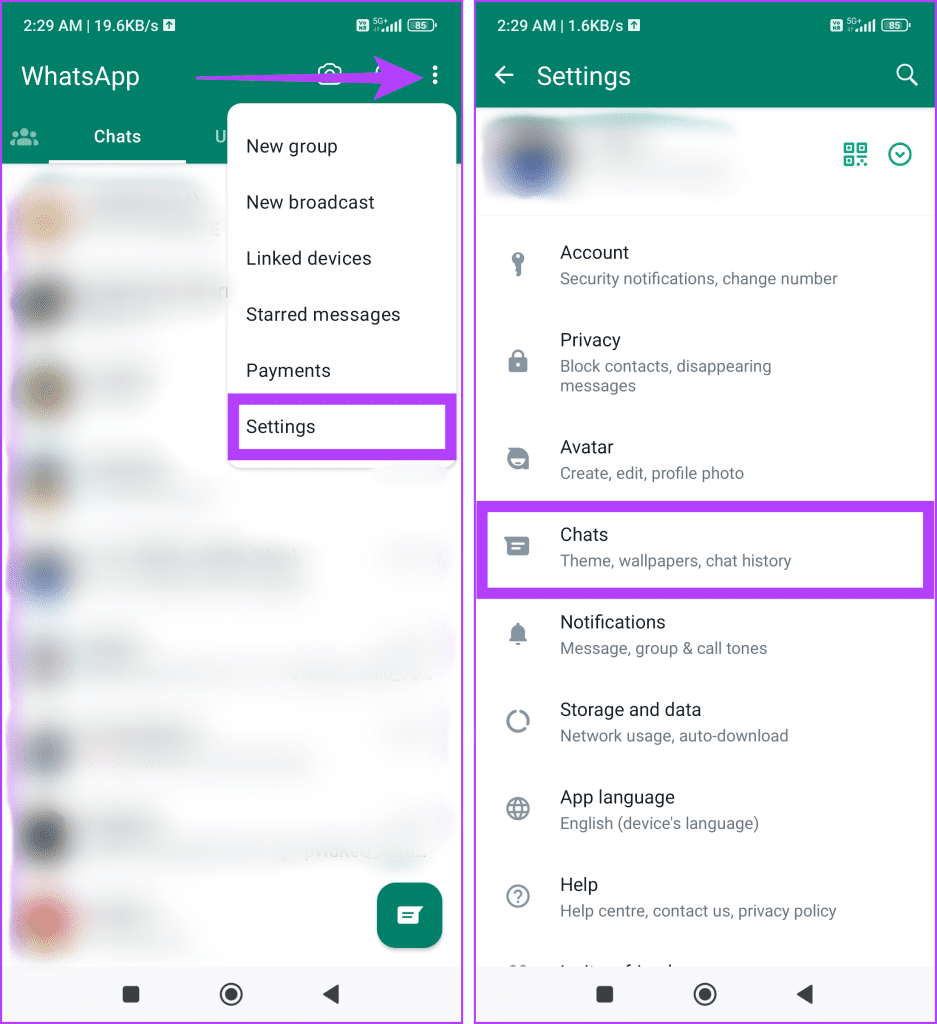
Krok 2: Kliknij Kopia zapasowa czatu i wybierz „Kompleksowo szyfrowana kopia zapasowa”.
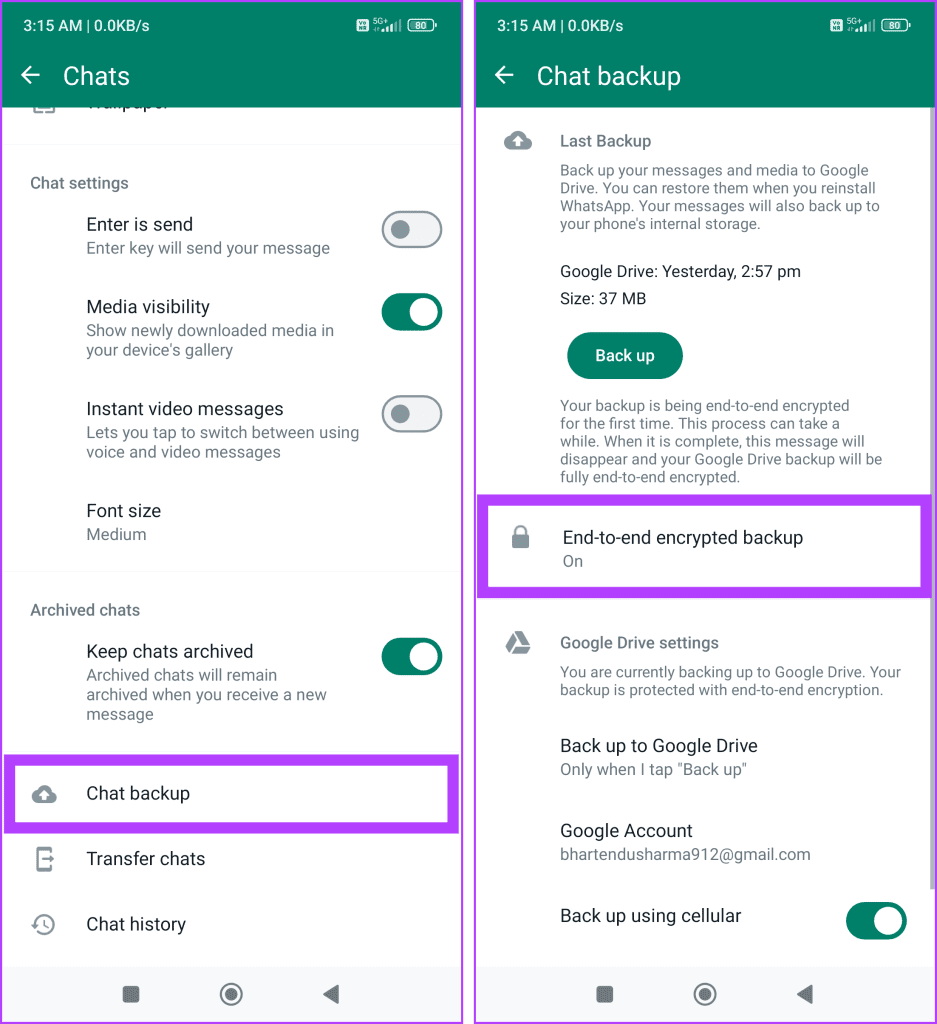
Jeśli wybrałeś opcję Utwórz hasło, wykonaj poniższe czynności:
Krok 1: Stuknij przycisk Wyłącz, wprowadź hasło i naciśnij przycisk Dalej.
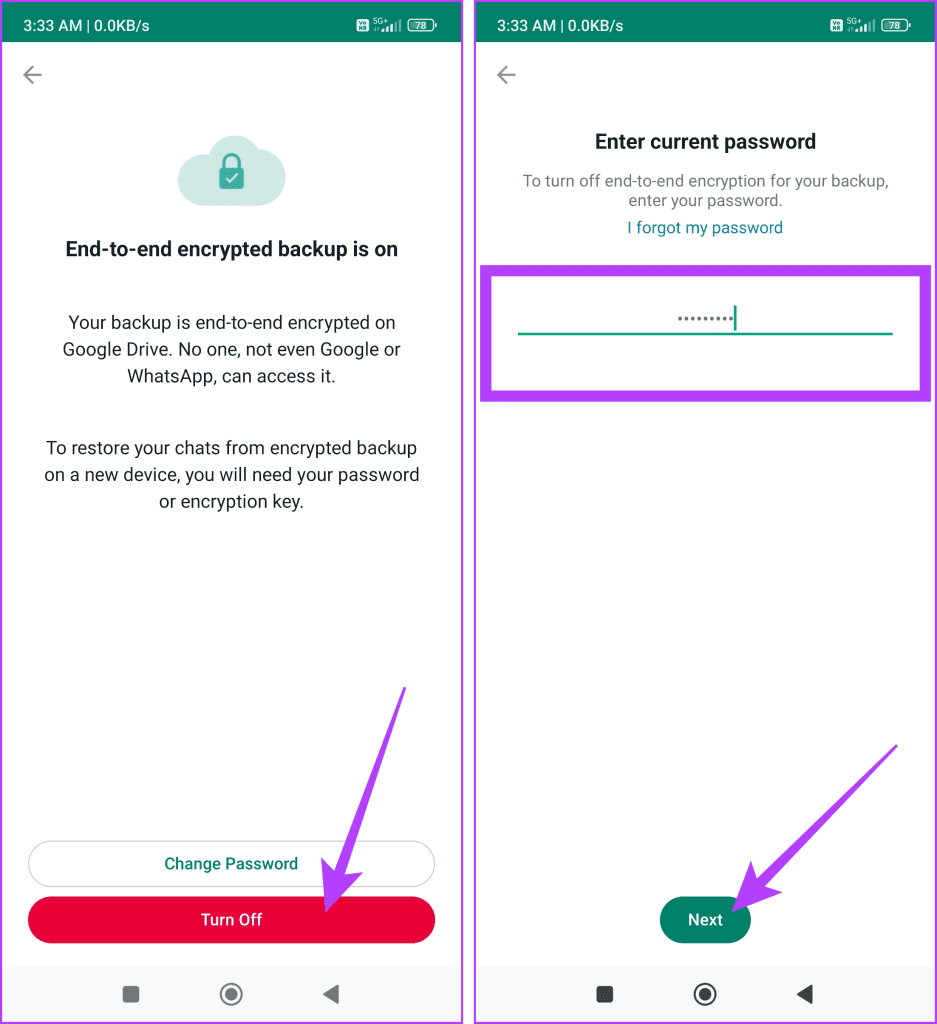
Krok 2: Wybierz opcję Wyłącz i naciśnij Gotowe.
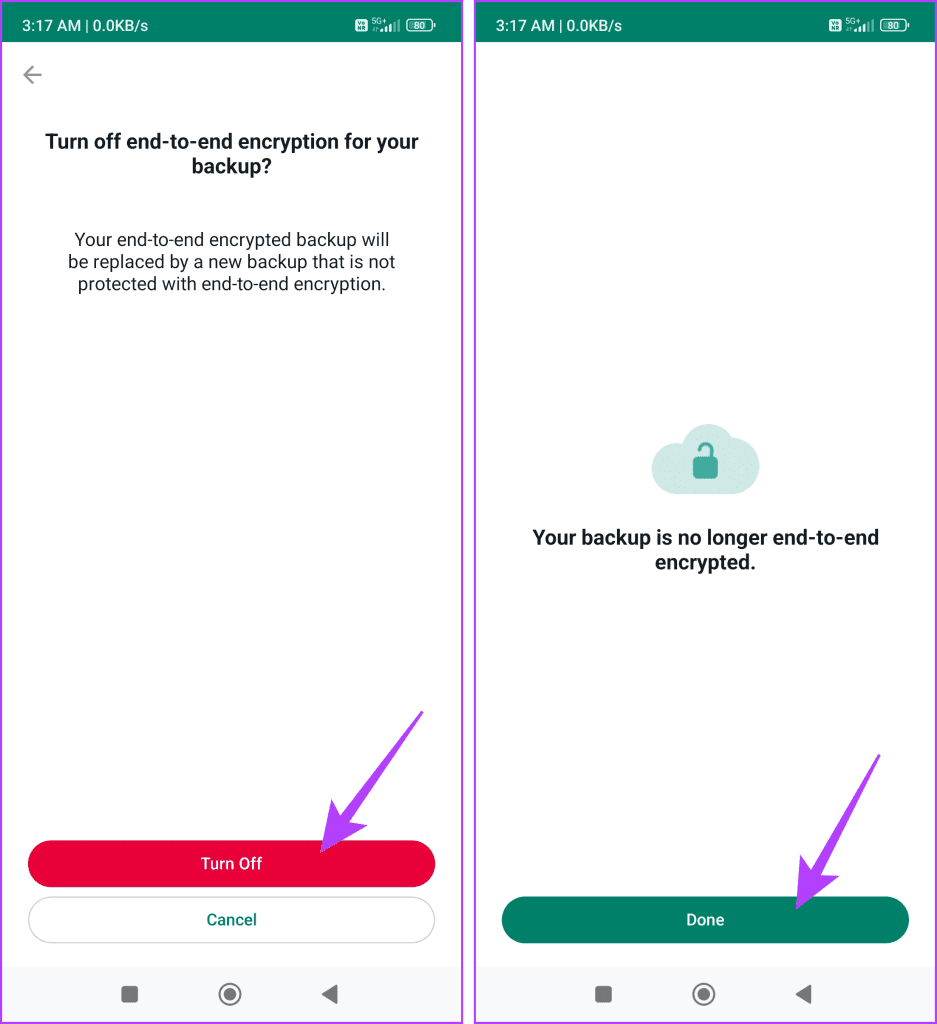
Jeśli wybrałeś 64-cyfrowy klucz szyfrowania, możesz postępować w następujący sposób:
Krok 1: Wybierz przycisk Wyłącz i w szarym polu wprowadź 64-cyfrowy kod szyfrowania. Po zakończeniu dotknij Dalej.
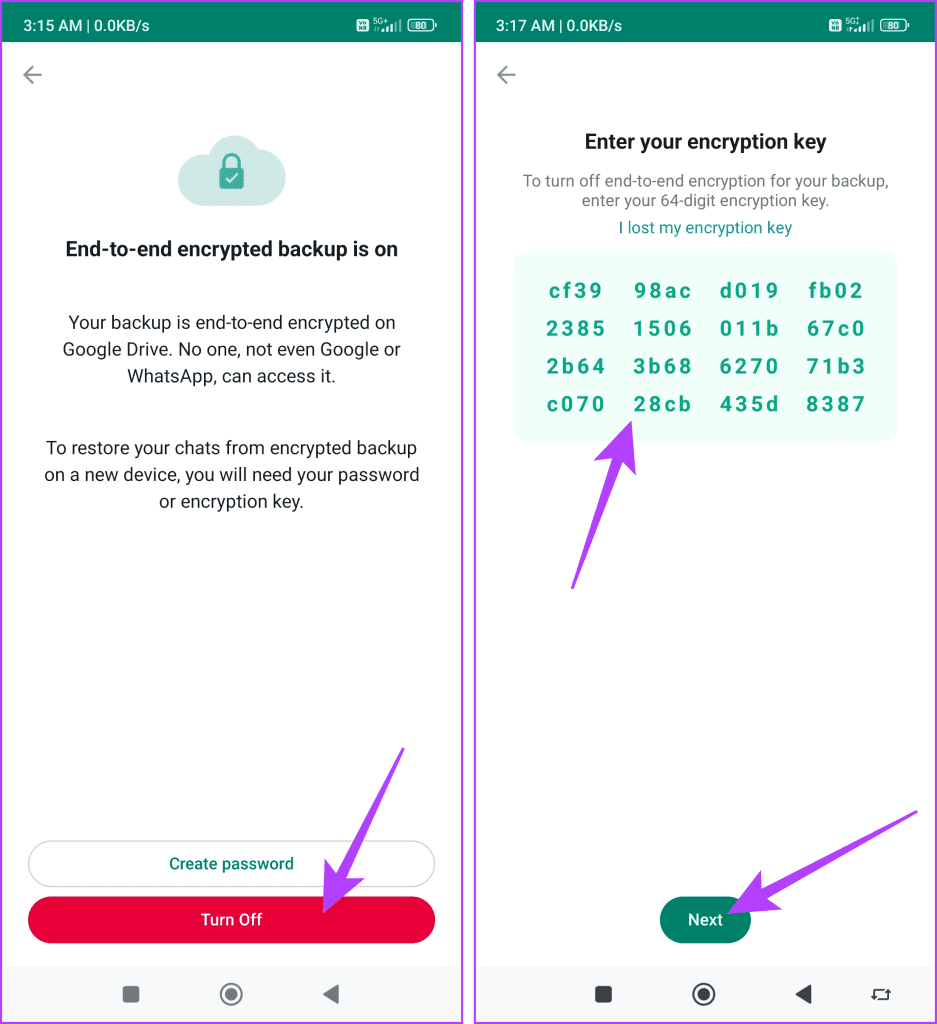
Krok 2: Naciśnij ponownie przycisk Wyłącz i dotknij Gotowe.
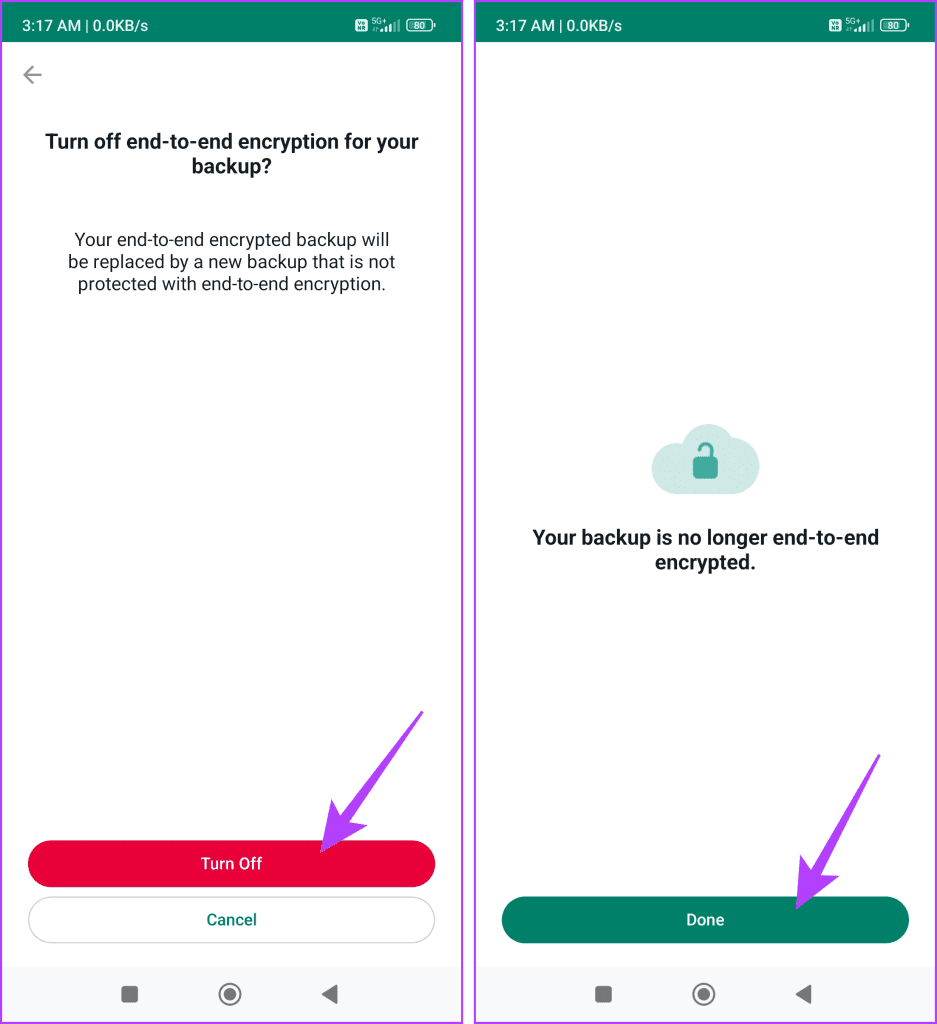
Przeczytaj także: Najlepsze wskazówki dotyczące WhatsApp na Androida i iOS
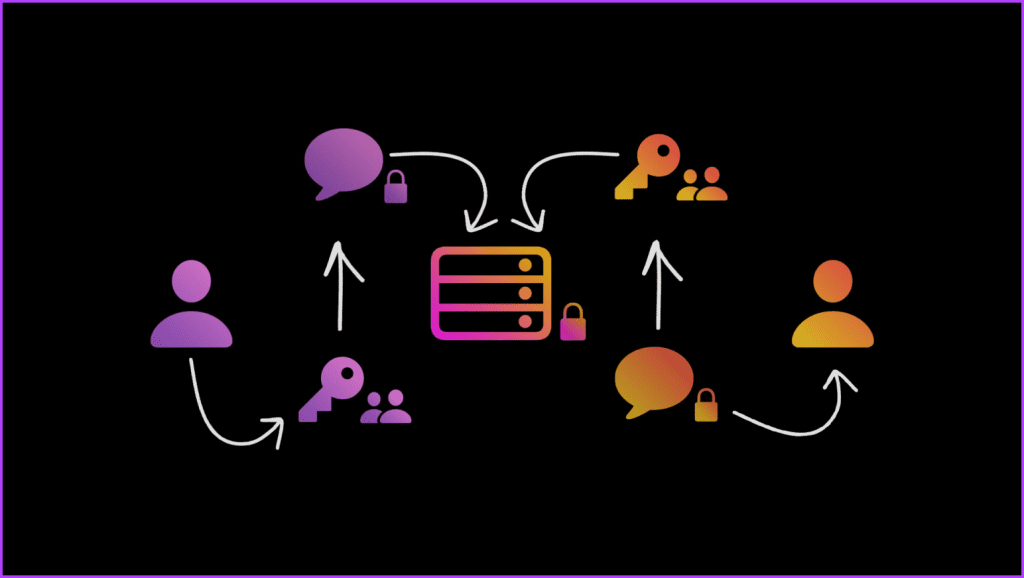
Teraz, gdy wiemy, jak włączyć lub wyłączyć kompleksowe szyfrowanie kopii zapasowych czatów WhatsApp na Androidzie i iPhonie, przyjrzyjmy się zaletom stosowania kompleksowo zabezpieczonej kopii zapasowej czatów WhatsApp:
Przeczytaj także: Jak korzystać z WhatsApp na dwóch telefonach z tym samym numerem
1. Czy istnieją jakieś ograniczenia w korzystaniu z kompleksowo szyfrowanych kopii zapasowych?
Tak, nie można ich przywrócić na inny numer telefonu niż ten, na którym zostały utworzone. Ponadto odzyskiwanie czatów może wymagać większej liczby kroków niż niezaszyfrowane kopie zapasowe.
2. Jakie są alternatywne opcje tworzenia kopii zapasowych i ich ograniczenia w zakresie bezpieczeństwa?
Możesz tworzyć kopie zapasowe czatów w iCloud lub na Dysku Google, ale te kopie zapasowe nie są domyślnie szyfrowane. Oferują mniejszą prywatność i są podatne na nieautoryzowany dostęp w przypadku naruszenia bezpieczeństwa kont w chmurze.
3. Co stanie się z moimi istniejącymi kopiami zapasowymi, jeśli włączę szyfrowanie typu end-to-end?
Jeśli niedawno włączyłeś kompleksowe szyfrowanie, istniejące kopie zapasowe nie będą szyfrowane automatycznie. Aby cieszyć się większym bezpieczeństwem, musisz utworzyć nową, kompleksowo zaszyfrowaną kopię zapasową.
4. Czy mogę przesyłać moje kompleksowo zaszyfrowane kopie zapasowe między dostawcami usług przechowywania w chmurze?
Niestety bezpośrednie przesyłanie zaszyfrowanych kopii zapasowych pomiędzy dostawcami nie jest obecnie możliwe. Musisz odszyfrować kopię zapasową na jednej platformie i utworzyć nową zaszyfrowaną kopię zapasową na drugiej.
5. Jaki algorytm szyfrowania jest używany w przypadku kompleksowo szyfrowanych kopii zapasowych?
WhatsApp łączy AES-256 do szyfrowania symetrycznego i RSA-4096 do wymiany kluczy. Zapewnia to solidny i powszechnie uznawany poziom bezpieczeństwa.
Niezależnie od tego, czy priorytetem jest bezpieczeństwo , czy wygoda, WhatsApp oferuje opcje dostosowania szyfrowania kopii zapasowej czatu do Twoich potrzeb. Mamy nadzieję, że teraz rozumiesz, jak włączyć lub wyłączyć kompleksowe szyfrowanie kopii zapasowej czatów WhatsApp na Androidzie lub iPhonie.
Dowiedz się, jak sklonować aplikacje na iPhone
Dowiedz się, jak skutecznie przetestować kamerę w Microsoft Teams. Odkryj metody, które zapewnią doskonałą jakość obrazu podczas spotkań online.
Jak naprawić niedziałający mikrofon Microsoft Teams? Sprawdź nasze sprawdzone metody, aby rozwiązać problem z mikrofonem w Microsoft Teams.
Jeśli masz dużo duplikatów zdjęć w Zdjęciach Google, sprawdź te cztery skuteczne metody ich usuwania i optymalizacji przestrzeni.
Chcesz zobaczyć wspólnych znajomych na Snapchacie? Oto, jak to zrobić skutecznie, aby zapewnić znaczące interakcje.
Aby zarchiwizować swoje e-maile w Gmailu, utwórz konkretną etykietę, a następnie użyj jej do utworzenia filtra, który zastosuje tę etykietę do zestawu e-maili.
Czy Netflix ciągle Cię wylogowuje? Sprawdź przyczyny oraz 7 skutecznych sposobów na naprawienie tego problemu na dowolnym urządzeniu.
Jak zmienić płeć na Facebooku? Poznaj wszystkie dostępne opcje i kroki, które należy wykonać, aby zaktualizować profil na Facebooku.
Dowiedz się, jak ustawić wiadomość o nieobecności w Microsoft Teams, aby informować innych o swojej niedostępności. Krok po kroku guide dostępny teraz!
Dowiedz się, jak wyłączyć Adblock w Chrome i innych przeglądarkach internetowych, aby móc korzystać z wartościowych ofert reklamowych.








